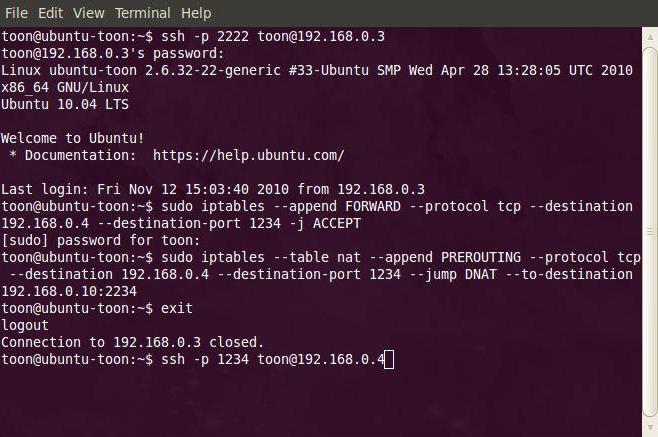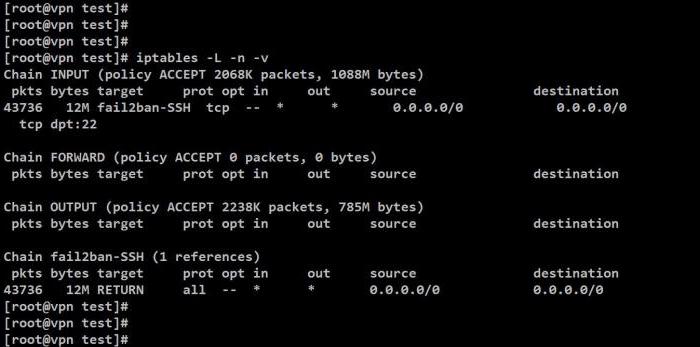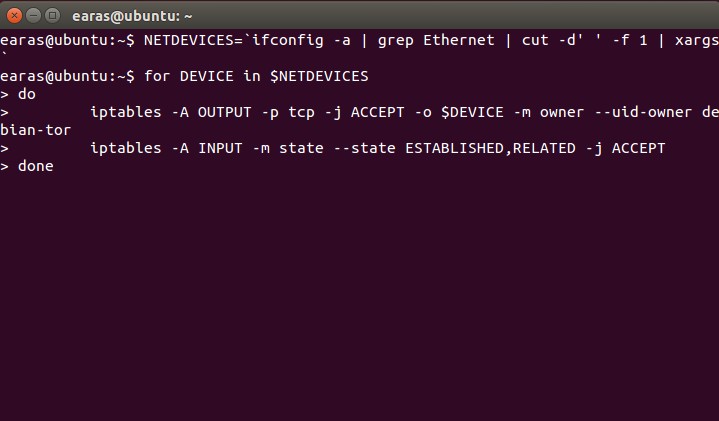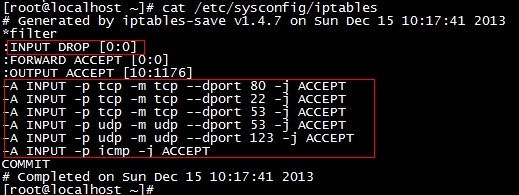- Как открыть порт в Linux и чем проверить уже открытые?
- Немного теории
- Сложности в работе
- Перечень наиболее популярных значений портов
- Как в Linux проверить открытые порты
- Как открыть порт в Linux
- Открытие портов в Linux
- Открываем порты в Linux
- Шаг 1: Установка Iptables и просмотр правил
- Шаг 2: Разрешение обмена данными
- Шаг 3: Открытие необходимых портов
- Гайд Как открыть порт в Linux? Очень просто!
- FIELD LINE
- Открытие портов в Ubuntu
- Как посмотреть открытые порты
- Как открыть порт в Убунту
- Способ первый
- Способ второй
- Подведём итоги
Как открыть порт в Linux и чем проверить уже открытые?
Порты в любой системе, находящейся в общей сетевой иерархии, играют роль связующих элментов. Зная, какой из них открыт или закрыт, приложение с одного узла можете передать сообщение такому же приложению на другом. Зачем и как можно отткрыть порт в Linux, расскажет эта статья.
Немного теории
Порт выражается числом от 0 до 65535. Многие значения зарегистрированы для служебных нужд, некоторые можно использовать произвольно. Порт определяет собой своеобразное уточнение адреса. К примеру, некоторый ресурс имеет запущенный у себя веб-сервер.
Чтобы знать, куда конкретно обратиться, компьютер, запрашивающий с него информацию, должен знать как минимум IP. Но если на ресурсе есть несколько различных служб, как понять, куда именно нужно переслать запрос? Вот тут и пригодится порт. Зная его номер, компьютер, используя IP-адрес и порт, сможет точно послать запрос на сервер.
Сложности в работе
Из-за того что многие программы, использующие порты, не всегда идеальны в плане безопасности, то открытый порт может быть потенциально уязвимым местом для проникновения и несанкционированного доступа. Поэтому нужно следить за использованием портов в системе или каким-либо образом контролировать их трафик.
Перечень наиболее популярных значений портов
Диапазон номеров от 0 до 1023 служит для использования системными программами и приложениями:
- 21 — используется протоколом передачи данных FTP;
- 22 — служба безопасной оболочки SSH;
- 23 — Telnet;
- 25 — протокол для передачи почтовых сообщений;
- 80 — передача HTTP трафика. Используется веб-серверами;
- 110 — POP3 (еще один почтовый протокол).
Данные значения зарезервированы и используются системой по умолчанию. Многие из оставшихся портов можно задействовать по своему усмотрению.
Как в Linux проверить открытые порты
Для этого имеются встроенные инструменты. Они показывают, какие порты в Linux открыты. Первый из них — netstat.
Пример его использования: sudo netstat -ntulp
Следующий за самой командой набор ключей представляет собой дополнительные параметры:
- -l. Означает, что нужно показать только те порты, которые в данный момент прослушиваются;
- -p. Более подробное отражение информации о приложении, использующем порт. В частности, отобразятся его название и ID процесса;
- -t. Включить в список TCP порты;
- -u. То же самое, только с UDP;
- -n. Означает что адреса IP будут показаны в виде чисел.
Как открыть порт в Linux
Данная процедура может понадобится в процессе разработки какого-либо веб-приложения, которое имеет связь с внешним сервером. Перед тем как открыть порт, нужно сначала проверить, не является ли он уже открытым. В этом поможет процедура, представленная выше.
Для открытия используется утилита iptables. Чтобы проверить, имеется ли она вообще в системе, нужно набрать в консоли команду: iptables —list
В результате отобразится вывод, говорящий о том, что утилита работает и присутствует в системе. Теперь осталось открыть порт в Linux. Для этого применяется команда:
iptables -A INPUT -p tcp -m tcp —dport 53 -j ACCEPT
Здесь ключ А означает, что нужно добавить новое правило в существующую цепочку. INPUT показывает, что открытый порт будет входящим. Ключ -p говорит, что дальше указывается тип протокола, в данном случае TCP. Dport означает порт назначения, здесь — 53. Ну и ACCEPT — разрешающие соединения.
На самом деле ключей у iptables гораздо больше, что открывает широкие возможности для более тонкой настройки и способов открыть порт в Linux.
Источник
Открытие портов в Linux
Безопасное соединение узлов сети и обмен информацией между ними напрямую связан с открытыми портами. Подключение и передача трафика производится именно через определенный порт, а если в системе он закрыт, выполнить такой процесс не представится возможным. Из-за этого некоторые пользователи заинтересованы в пробросе одного или нескольких номеров для наладки взаимодействия устройств. Сегодня мы покажем, как выполняется поставленная задача в операционных системах, основанных на ядре Linux.
Открываем порты в Linux
Хоть во многих дистрибутивах по умолчанию присутствует встроенный инструмент по управлению сетями, все же такие решения часто не позволяют в полной мере осуществить настройку открытия портов. Инструкции данной статьи будут основаны на дополнительном приложении под названием Iptables — решение для редактирования параметров межсетевого экрана с использованием прав суперпользователя. Во всех сборках ОС на Линуксе она работает одинаково, разве что отличается команда для установки, но об этом мы поговорим ниже.
Если вы хотите узнать, какие из портов уже открыты на компьютере, вы можете воспользоваться встроенной или дополнительной утилитой консоли. Детальные инструкции по поиску необходимой информации вы найдете в другой нашей статье, перейдя по следующей ссылке, а мы же приступаем к пошаговому разбору открытия портов.
Шаг 1: Установка Iptables и просмотр правил
Утилита Iptables изначально не входит в состав операционной системы, из-за чего ее нужно самостоятельно инсталлировать из официального репозитория, а уже потом работать с правилами и всячески изменять их. Установка не занимает много времени и выполняется через стандартную консоль.
- Откройте меню и запустите «Терминал». Сделать это также можно, используя стандартную горячую клавишу Ctrl + Alt + T.
Активируйте права суперпользователя, написав пароль от своей учетной записи. Обратите внимание, что символы во время ввода не отображаются, сделано это для обеспечения безопасности.
Ожидайте завершения инсталляции и можете убедиться в активности работы инструмента, просмотрев стандартный список правил, задействовав sudo iptables -L .
Как видите, в дистрибутиве теперь появилась команда iptables , отвечающая за управление одноименной утилитой. Еще раз напомним, что работает этот инструмент от прав суперпользователя, поэтому в строке обязательно должна содержаться приставка sudo , а уже потом остальные значения и аргументы.
Шаг 2: Разрешение обмена данными
Никакие порты не будут нормально функционировать, если утилита запрещает обмен информацией на уровне собственных правил межсетевого экрана. Кроме всего, отсутствие необходимых правил в дальнейшем может вызывать появление различных ошибок при пробросе, поэтому мы настоятельно советуем выполнить следующие действия:
- Убедитесь, что в конфигурационном файле отсутствуют какие-либо правила. Лучше сразу же прописать команду для их удаления, а выглядит она так: sudo iptables -F .
Теперь добавляем правило для вводимых данных на локальном компьютере, вставив строку sudo iptables -A INPUT -i lo -j ACCEPT .
Примерно такая же команда — sudo iptables -A OUTPUT -o lo -j ACCEPT — отвечает за новое правило для отправки информации.
Осталось только обеспечить нормальное взаимодействие указанных выше правил, чтобы сервер смог отправлять обратно пакеты. Для этого нужно запретить новые соединения, а старые — разрешить. Производится это через sudo iptables -A INPUT -m state —state ESTABLISHED,RELATED -j ACCEPT .
Благодаря указанным выше параметрам вы обеспечили корректную отправку и прием данных, что позволит без проблем взаимодействовать с сервером или другим компьютером. Осталось только открыть порты, через которые и будет осуществляться то самое взаимодействие.
Шаг 3: Открытие необходимых портов
Вы уже ознакомлены с тем, по какому принципу добавляются новые правила в конфигурацию Iptables. Существуют и несколько аргументов, позволяющих открыть определенные порты. Давайте разберем эту процедуру на примере популярных портов под номерами 22 и 80.
- Запустите консоль и введите туда две следующие команды поочередно:
sudo iptables -A INPUT -p tcp —dport 22 -j ACCEPT
sudo iptables -A INPUT -p tcp —dport 80 -j ACCEPT .
Теперь проверьте список правил, чтобы убедиться в том, что порты были успешно проброшены. Используется для этого уже знакомая команда sudo iptables -L .
Придать ей читабельный вид и вывести все детали можно с помощью дополнительного аргумента, тогда строка будет такой: sudo iptables -nvL .
Поменяйте политику на стандартную через sudo iptables -P INPUT DROP и можете смело приступать к работе между узлами.
В случае когда уже администратор компьютера внес свои правила в инструмент, организовал сброс пакетов при подходе к точке, например, через sudo iptables -A INPUT -j DROP , вам нужно использовать другую команду sudo iptables: -I INPUT -p tcp —dport 1924 -j ACCEPT , где 1924 — номер порта. Она добавляет необходимый порт в начало цепи, и тогда пакеты не сбрасываются.
Далее вы можете прописать все ту же строку sudo iptables -L и убедиться в том, что все настроено корректно.
Теперь вы знаете, как пробрасываются порты в операционных системах Linux на примере дополнительной утилиты Iptables. Советуем обязательно следить за появляющимися строками в консоли при вводе команд, это поможет вовремя обнаружить какие-либо ошибки и оперативно устранить их.
Помимо этой статьи, на сайте еще 12315 инструкций.
Добавьте сайт Lumpics.ru в закладки (CTRL+D) и мы точно еще пригодимся вам.
Отблагодарите автора, поделитесь статьей в социальных сетях.
Источник
Гайд Как открыть порт в Linux? Очень просто!
FIELD LINE
Статья рассчитана на новичков, использующих Linux.
Многие новички сталкиваются с проблемой после создания игрового сервера на личном выделенном сервере или vds, используя Linux.
Сервер запускается, но порт закрыт, я не могу к нему подключиться. Что же делать?
Нужно прописать правила Firewall’а, что бы нужный порт был открыт.
Для начала немного теории. Сервера по Counter-Strike, абсолютно всех версий, используют 2 протокола, TCP и UDP.
Значит нужно 2 правила для Iptables, что бы открыть порт.
Вопрос: Что такое Iptables?
Ответ: Iptables это самый распространенный и используемый Linux Firewall, для защиты, фильтрации, проброса портов, и многого другого. Подробнее можете почитать в wikipedia.
Допустим, у вас Counter-Strike 1.6 сервер, и вы хотите открыть порт 27015. Для этого пропишите в терминал 2 правила.
Первое правило для открытия протокола TCP на порте 27015, а второе правило для открытия протокола UDP на порте 27015.
Другой небольшой пример:
Стандартный порт ssh в Linux находится на 22’ом порте, но использует только протокол TCP. Как же открыть стандартный порт ssh?
Что бы его открыть, нужно прописать очень простое правило Iptables, но для порта 22 только на протоколе TCP. Открывать порт на протоколе UDP в данной ситуации не нужно.
Введите в терминал данное правило Iptables:
Дополнительно:
Как открыть нужные порты в Linux для сервера по игре RUST?
Типичный вопрос пользователя: Столкнулся с проблемой! Запустил сервер по игре RUST, но не могу к нему подключиться, сервер вообще не виден. Помогите!
Ответ: Сервер по игре RUST использует сразу 2 игровых порта. Первый порт служит для подключения клиента к серверу, второй служит для rcon администрирования.
Стандартный порт по игре RUST 28015 использующий протоколы TCP и UDP, второй порт для администрирования 28016 использует только протокол TCP.
Для того, что бы открыть нужный порт по игре RUST, введите в терминал следующие правила:
Источник
Открытие портов в Ubuntu
Дорогие друзья, сегодня мы с вами обсудим два вопроса: как открыть порт в Ubuntu и посмотреть список уже запущенных. Таким образом можно будет контролировать процессы на своём компьютере. То есть, например, если не получается открыть какую-то утилиту из-за занятости одного из портов, такое дело можно будет исправить. Для начала давайте узнаем, как посмотреть открытые порты? После этого уже рассмотрим вторую часть сегодняшней темы об открытии портов Убунту.
Управление портами на ПК необходимо для полноценной работы приложений.
Как посмотреть открытые порты
Если с запуском портов уже более или менее в голове что-нибудь прояснилось, то давайте разберём, что же делать, чтобы посмотреть открытые порты? Итак, этот метод предусматривает наличие установленной утилиты netstat на вашем компьютере под управлением операционной системы Linux. Если этой программы на вашем устройстве нет, то обязательно установите его уже знакомыми средствами. После, достаточно будет ввести следующую команду в консоль: netstat -ltupn. Таким образом откроется окно с портами, адресами IP, а также именами процессов, которые являются владельцами соединений. Способ достаточно простой и не требует каких-либо усилий с вашей стороны, кроме использования утилиты netstat.
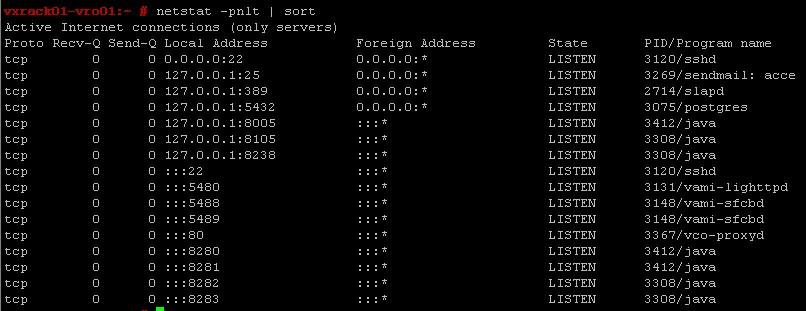
Как открыть порт в Убунту
Теперь рассмотрим нашу вторую часть сегодняшнего обсуждения. Прежде всего вам потребуется запустить консоль для ввода команд и скриптов. Далее, пробуем следующие две комбинации, которые позволят вам открыть определённый порт. Стоит отметить, что все выполняемые действия производятся на ваш страх и риск, так как они предназначены для опытных пользователей. Любые неверные шаги или же неблагополучные манипуляции могут привести вас к неприятным последствиям. Например, есть вероятность потерять важные файлы и данные или же поломать что-нибудь в строе системы. Приступайте к следующим действиям только при полной уверенности своих сил и возможностей.
Способ первый
Ниже рассматриваются примеры для порта 7777:
- Итак, добавляем в нашу консоль правило: iptables -t filter -A INPUT -i eth0 -p tcp —dport 7777 -j ACCEPT.
- Если так не получилось, то стоит проверить настройки конфигурации файрволла, только потом ввести следующее значение: iptables -L. После этого для открытия нужного порта используете консольную команду: iptables -A INPUT -p tcp —dport 777 -j ACCEPT.
- Если же и эта команда вам не помогла, то воспользуйтесь следующей: sudo iptables -A INPUT -p tcp —dport 7777-j ACCEPT.
Стоит отметить, однако, очень важный момент. Дело в том, что файрволл iptables имеется абсолютно во всех дистрибутивах Linux. Более того, правила их являются также одинаковыми, но зато настройка и запуск может различаться. Вот почему может понадобиться наличие универсального способа. Вероятнее всего, что опытные пользователи не применят его, но вот обычные юзеры вполне могут воспользоваться им.
Способ второй
- Для начала стоит проверить наличие iptables в вашей ОС. Для этого делаем следующую команду в консоли: iptables -list. После этого вы получите необходимые вами данные.
- Наиболее приемлемым вариантом будет закрытие всех портов, необходимых операционке. Далее, устанавливая правила, откройте порты Linux для игры, трансфера документов и веб-сёрфинга. Чтобы сделать это, убедитесь в наличие iptables. После этого создайте файл /etc/iptables.sh с суперпользовательскими правами. Содержание файла будет следующее:
#!/bin/bash
iptables -P INPUT DROP
iptables -P OUTPUT DROP
iptables -P FORWARD DROP
# закрываем все соединения
iptables -A INPUT -i lo -j ACCEPT
iptables -A OUTPUT -o lo -j ACCEPT
# разрешаем трафик loopback, нужен обязательно
iptables -A INPUT -p all -m state —state ESTABLISHED,RELATED -j ACCEPT
iptables -A OUTPUT -p all -m state —state NEW,ESTABLISHED,RELATED -j ACCEPT
# разрешаем инициированные программами, системой и их дочерние соединения.
iptables -A INPUT -m state —state INVALID -j DROP
iptables -A FORWARD -m state —state INVALID -j DROP
#отбрасываем все пакеты без статуса.
## далее команды чтобы открыть порт Linux:
iptables -A INPUT -i eth0 -p tcp —dport 80 -j ACCEPT
iptables -A INPUT -i eth0 -p udp —dport 80 -j ACCEPT
# открываем порты для посещения сайтов
iptables -A INPUT -i eth0 -p tcp —dport «номер нужного входящего порта» -j ACCEPT
iptables -A OUTPUT -i eth0 -p tcp —dport «номер нужного исходящего порта» -j ACCEPT
# добавляем ещё, которые нам нужны, в список открытых портов Linux
Этот скрипт подходит для всех дистрибутивов Linux, в том числе и Ubuntu. Поэтому можно не волноваться по поводу несовместимости кодов и их работы в операционной системе. Но вдруг если ни один из этих методов вам не помог, потребуется дополнительная диагностика. Например, вы можете посмотреть, не занят ли случайно необходимый порт другим приложением. Если ответ будет положительным, то понадобится закрыть все утилиты, связанные с ним. Только потом можно будет повторить свои попытки со скриптами и кодами.
Подведём итоги
Дорогие друзья, теперь вы знаете, как посмотреть открытые порты Ubuntu, а также как открыть порт. Вы знаете, что можно воспользоваться для последнего случая двумя способами, каждый из которых в своём роде выполняет свою работу. А первый вопрос легко решается с помощью утилиты netstat и не требует особой трудоёмкости. Надеемся, что у вас всё получилось сделать с первого раза. Поделитесь своим мнением, впечатлением, а также личным опытом в комментариях!
Источник